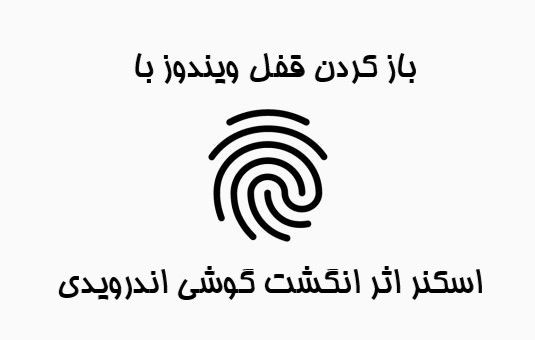در این مطلب با معرفی برنامه Remote Fingerprint Unlock امکان باز کردن قفل ویندوز و ورود به ویندوز با استفاده از برنامه نام برده شده با سنسور اثرانگشت گوشی اندرویدی را آموزش خواهیم داد
ویندوز ۱۰ در صورتی که لبتاپ و یا سخت افزار اثکنر اثر انگشت را شناسایی کند بصورت پیش فرض توانایی این کار را دارد و میتوانید با اثر انگشت قفل ویندوز را بازگشایی کنید، این روش برای کاربرانی است که سنسور اثر انگشت ندارند و میخواهند با سنسور اثر انگشت گوشی این کار را انجام دهند!
ویژگیها:
- ورود به ویندوز/ باز کردن ویندوز لاک
- پشتیبانی از ویندوز Vista/7/8/10
- پشتیبانی از 32-bit و 64-bit
- رابط کاربری ساده و کاربرپسند
- امن است
- پشتیبانی از حساب های محلی / مایکروسافت / دامنه
- تم های روشن/ تاریکی / سیاه (تم AMOLED)
- پشتیبانی از شبکه WIFI / بلوتوث / Wi-Fi Tethering
ابتدا برنامه Remote Fingerprint Unlock را از گوگل پلی نصب کنید
برنامه finger unlock را برای ویندوز دانلود و نصب کنید
دانلودویندوز را با استفاده از Windows Key + L قفل کنید
برنامه Remote Fingerprint Unlock را در گوشی باز کنید
با استفاده از منوی سه خط سمت چپ به بخش Scan بروید و بر اساس نوع ارتباط با ویندوز اسکن را شروع کنید یا با By IP دستی IP را وارد کنید
بعد از یافتن اکانت موردنظر را لمس کنید و Save را بزنید
کار تمام شد در صفحه قفل ویندوز گزینه را انتخاب کنید
در برنامه در منوی اصلی اثر انگشت بزنید
قفل ویندوز باز میشود
در تنظیمات برنامه گزینهای برای بستن برنامه بعد از بازگشایی توسط اثرانگشت نیز هست
امکان چند اکانت و ساخت ویجت در نسخه پولی موجود است!